手机怎么重设截屏,在现如今的社会中,手机已经成为了人们生活中必不可少的工具之一,而在日常使用手机的过程中,截屏功能无疑是非常常用的一个功能。对于小米手机用户来说,如何设置截屏快捷键呢?小米手机提供了简单易用的截屏设置,只需几个简单的步骤,就能轻松设置截屏快捷键。通过设置后,用户只需要按下指定的按键组合,即可快速完成截屏操作。下面我们一起来看看具体的设置方法吧!
小米手机如何设置截屏快捷键
具体步骤:
1.手机打开【设置】。
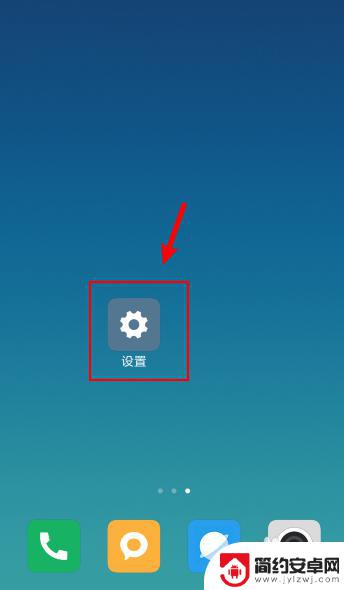
2.在设置界面,点击【更多设置】。
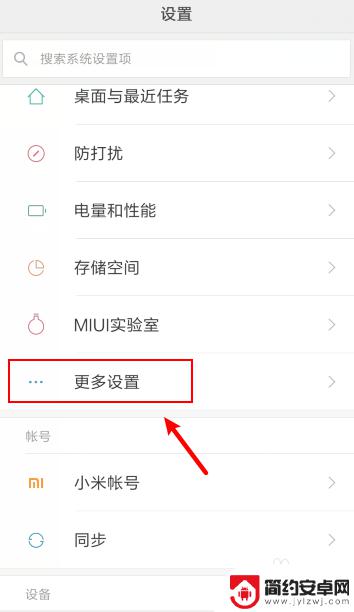
3.在更多设置界面,点击【手势及按键快捷方式】。
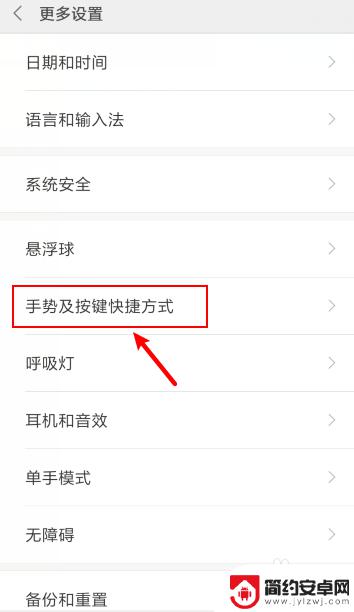
4.在手势及按键快捷方式界面,点击【截屏】。
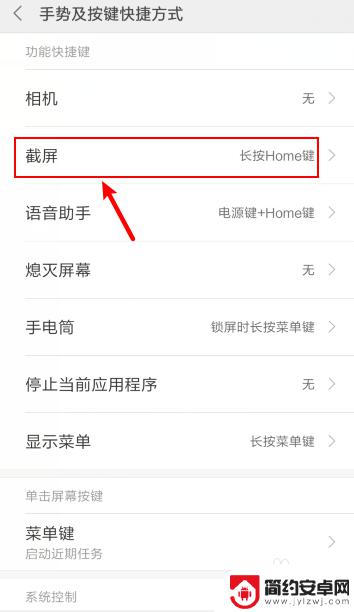
5.在截屏界面,选择一张截图方式,比如:点击【三指下拉】。
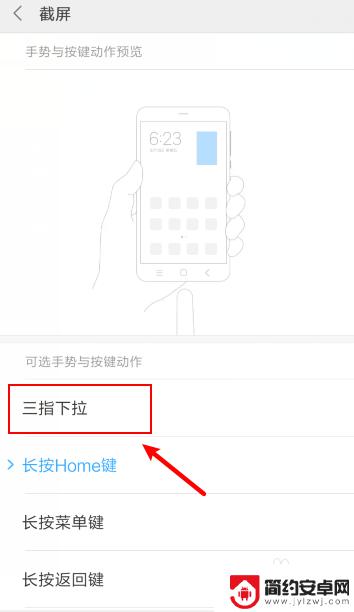
6.完成后,已经设置截图方式。这样就可以通过三指下拉,进行快速截图了。
6小米手机截图存储在哪个文件夹
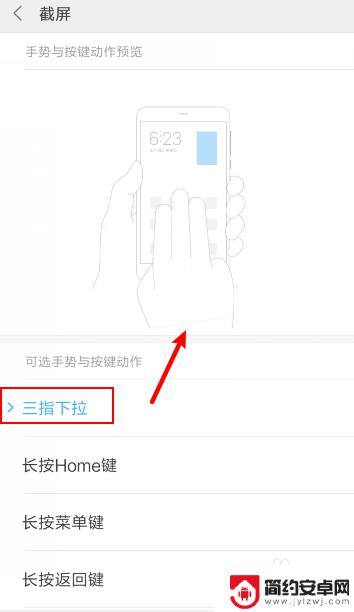
以上就是重设手机截屏的全部内容,如果你遇到了同样的问题,请参考我的方法来处理它,希望我的方法能对你有所帮助。










